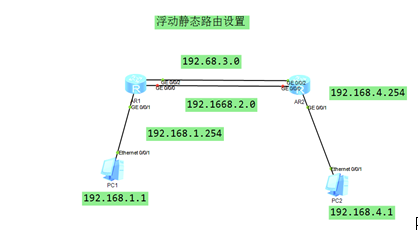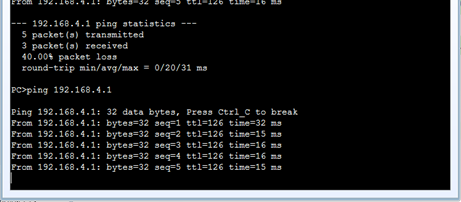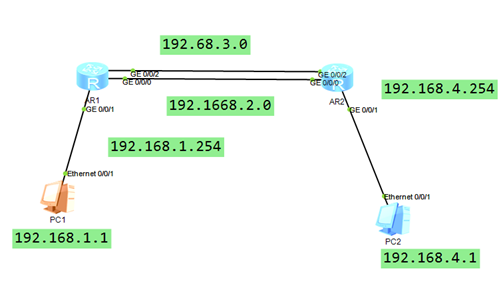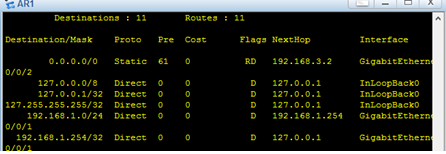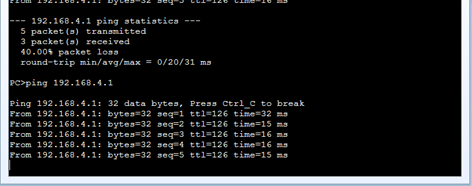1. 配置浮動靜態路由
#目的是爲了外網做路由備份
#網絡拓布
第一步:分別配置,R1.R2, PC1,PC2 接口的ip 地址,
# 配置pc ip 地址
# ip address 192.168.1.1
Subnet mask 255.255.255.0
Gateway 192.168.1.254
Pc2 同上
# 配置 AR1 端口 g0/0/1 ,g0/0/0 的 ip 地址
# interface g0/0/1
Ip address 192.168.1.254 255.255.255.0
Undo shutdown
Quit
# interface g0/0/0
Ip address 192.168.2.1 255.255.255.0
Undo shutdown
Quit
#配置AR2 g0/0/1 ,g0/0/0 的ip 地址
#interface g0/0/1
Ip address 192.168.4.254 255.255.255.0
Undo shutdown
Quit
#interface g0/0/0
Ip address 192.168.2.2 255.255.255.0
Undo shutdown
Quit
# 配置默認路由,使pc1可以ping通 pc2
#配置AR1默認路由
Ip route-static 0.0.0.0 0.0.0.0 192.168.2.2
# 包是一去一回的,所以在AR2也需要配置默認路由
#配置AR默認路由
Ip route-static 0.0.0.0 0.0.0.0 192.168.2.1
驗證與測試
Pc1 ping pc2
#接下來再拉一條線,連接兩個路由器
#分別配置AR1,AR2的端口ip 地址
#配置ip 地址省略
# 分別再配置默認路由(實現負載均衡)
# AR1上配置默認路由,
Ip route-static 0.0.0.0 0.0.0.0 192.168.3.2
# AR2上配置默認路由(回包的)
Ip route-static 0.0.0.0 0.0.0.0 192.168.3.1
#驗證與測試,依然可以ping通(說明起到負載均衡的作用)
#在AR1配置默認路由的管理距離比默認大點,目的是爲了,當這個端口掛了之後,另外一條路由起到備份作用
# ip route-static 0.0.0.0 0.0.0.0 192.168.3.2 preferce 62
驗證與測試:
Display ip routing-table
#繼續用pc1 ping pc2,以下說明測試成功